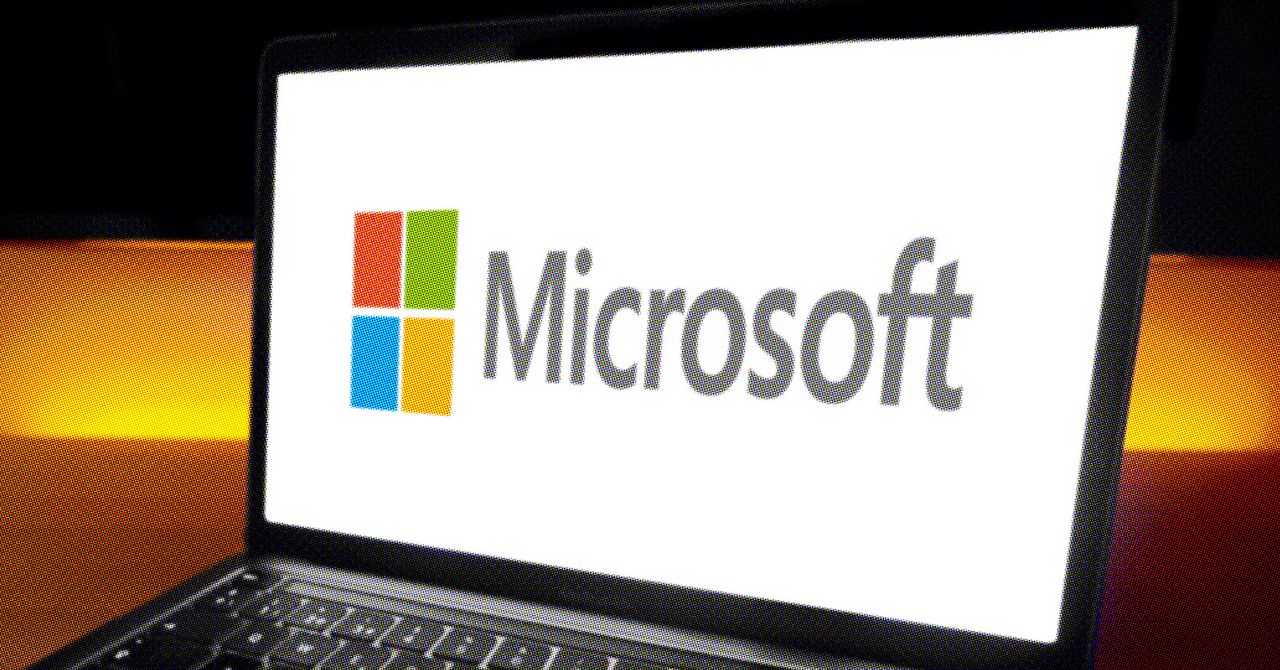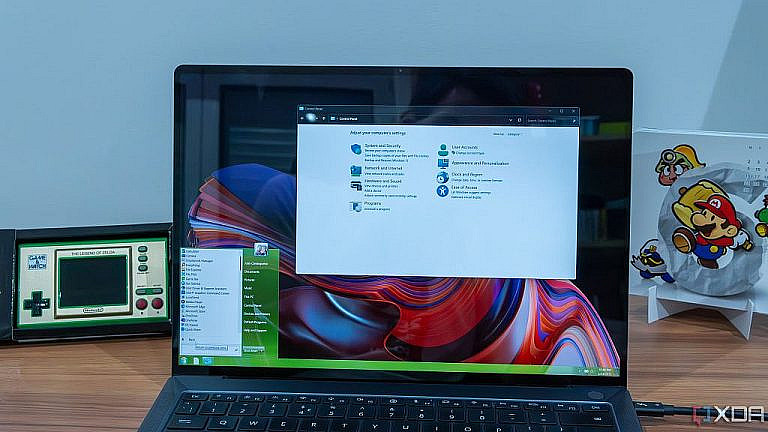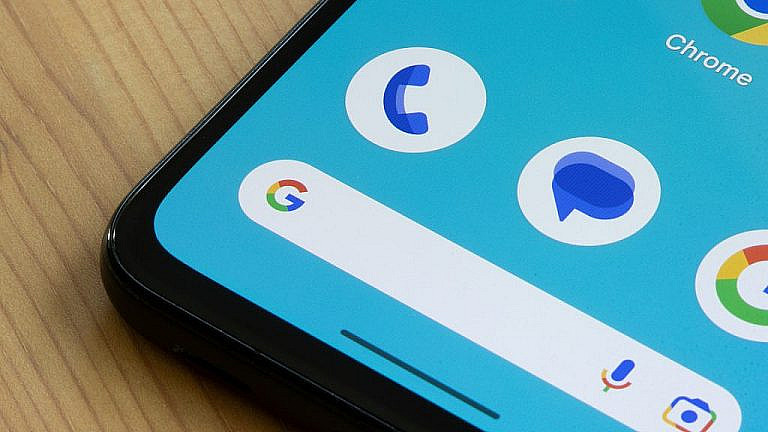Как запустить Windows на Mac через Parallels
Если вам нужно запускать Windows на Mac, Parallels Desktop — один из самых удобных способов. Это не бесплатно, зато легально, стабильно и не требует танцев с бубном. Подойдет разработчикам, гибридным пользователям и всем, кому ломотать голову над альтернативами.
Mac с интернетом, минимум 4 ГБ оперативки и 16 ГБ свободного места. Сам Parallels весит 600 МБ. Windows 11 — существенно больше.
На сайте Parallels можно взять 14-дневный триал. Годовая подписка для частников стоит $100. Лицензия Windows 11 Pro — еще $200. Да, даже если Windows уже стоит на вашем ПК, для Parallels нужна отдельная.
Установка
Скачали, установили — дальше мастер настроек проведет за руку. Parallels создает виртуальную машину и ставит Windows внутрь. Это не замена системы, а приложение: закрыли Parallels — Windows исчезла. Виртуализация иногда тормозит, но здесь оптимизация на уровне.
После загрузки Windows потребуется активация через Microsoft-аккаунт. Можно синхронизировать файлы с других устройств через Настройки > Учетные записи > Резервное копирование Windows.
Как пользоваться
Запускаете Parallels — получаете Windows. Режимы:
- Полноэкранный — зеленый кружок в углу или Вид > Во весь экран.
- Coherence (Вид > Режим Coherence) — Windows-приложения выглядят как Mac-приложения. Удобно, если нужны отдельные программы, а не вся система.
Проблемы с клавишами? Mac-клавиатура не имеет Alt и Win. В Устройства > Клавиатура есть подсказки по сочетаниям. Можно кастомизировать.
Файлы между системами перекидываются через папку Mac Files на рабочем столе Windows. Или просто drag-and-drop.
Настройки
Действия > Настроить — тут всё: оптимизация, безопасность (например, пароль при запуске), размер виртуального диска.
Windows автоматически приостанавливается, когда вы переключаетесь на macOS. В Действия можно отправить систему в сон, перезагрузить или включить режим экономии батареи.
Если коротко: Parallels делает из Windows просто еще одно приложение на Mac. Дорого, но без геморроя.